- ავტორი Abigail Brown [email protected].
- Public 2023-12-17 06:52.
- ბოლოს შეცვლილი 2025-01-24 12:14.
როდესაც თქვენ მუშაობთ აკადემიურ ნაშრომზე, მნიშვნელოვანია თქვენი მითითებების მოყვანა, განმარტებების მიცემა და კომენტარების გაკეთება. მარტივია სქოლიოების დამატება Microsoft Word-ში Windows-ისთვის და ასევე სქოლიოების დამატება Microsoft Word-ში Mac-ისთვის. Word ავტომატიზირებს პროცესს, ასე რომ ნუმერაცია ყოველთვის სწორია. გარდა ამისა, თუ დოკუმენტში ცვლილებებს შეიტანთ, Word ავტომატურად გადაიტანს სქოლიოებს სწორ გვერდებზე.
ამ სტატიაში მოცემული ინსტრუქციები ვრცელდება Word-ზე Microsoft 365-ისთვის, Word 2019-ისთვის, Word 2016-ისთვის, Word 2013-ისთვის, Word 2010-ისთვის, Word 2007-ისთვის, Word-ისთვის Microsoft 365 Mac-ისთვის, Word 2019-ისთვის Mac-ისთვის და Word 2016-ისთვის Mac-ისთვის..
როგორ ჩავსვათ სქოლიოები Microsoft Word-ში
სქოლიოების ჩასმა Microsoft Word-ში:
- მოათავსეთ კურსორი ტექსტში, სადაც გსურთ სქოლიოს ნიშანი იყოს განთავსებული. თქვენ არ გჭირდებათ ნომრის აკრეფა. ეს კეთდება ავტომატურად.
-
აირჩიეთ ცნობები ჩანართი.

Image -
ჯგუფში აირჩიეთ ჩასმა სქოლიო. ეს ათავსებს ზედწერილს ტექსტში და კურსორს გადააქვს გვერდის ბოლოში.

Image -
აკრიფეთ სქოლიო და დაამატეთ ნებისმიერი ფორმატირება.

Image -
დოკუმენტში თქვენს ადგილზე დასაბრუნებლად, ორჯერ დააწკაპუნეთ ნომერზე ან სიმბოლოზე სქოლიოს დასაწყისში.

Image
დაამატეთ სქოლიოები თქვენთვის სასურველი თანმიმდევრობით. Word ავტომატურად ანახლებს ნუმერაციას ისე, რომ სქოლიოები თანმიმდევრულად გამოჩნდეს დოკუმენტში.
როგორ ამოიღოთ სქოლიო Microsoft Word-ში
როდესაც გსურთ წაშალოთ სქოლიო, მონიშნეთ მისი მითითების ნომერი ტექსტში და დააჭირეთ წაშლა ღილაკს. Microsoft Word ავტომატურად გადანომრავს დარჩენილ სქოლიოებს.
სქოლიო ბოლო შენიშვნის წინააღმდეგ
Microsoft Word წარმოქმნის როგორც სქოლიოებს, ასევე ბოლო შენიშვნებს. ამ ორს შორის განსხვავება მხოლოდ ისაა, თუ სად ჩანს ეს ელემენტები დოკუმენტში. გვერდის ბოლოში გამოჩნდება სქოლიო, რომელიც შეიცავს მის საცნობარო ნომერს. ბოლო შენიშვნები გამოჩნდება დოკუმენტის ბოლოს. დასასრულის ჩასაწერად გადადით რეფერენციები ჩანართზე და აირჩიეთ ჩასმა ბოლო შენიშვნა
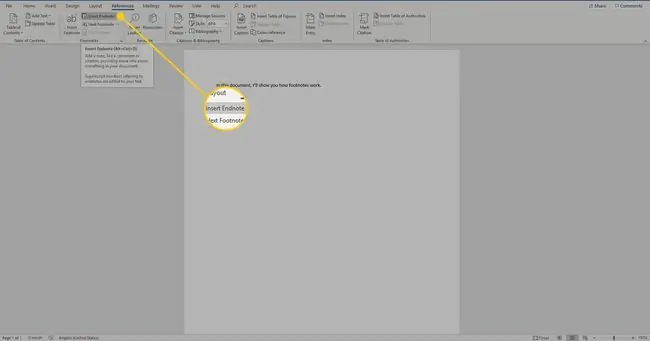
სქოლიოს ბოლო შენიშვნად გადასაყვანად, დააწკაპუნეთ მაუსის მარჯვენა ღილაკით გვერდის ბოლოში მდებარე სქოლიოზე და აირჩიეთ Convert to Endnote. ბოლო შენიშვნის სქოლიოში გადასაყვანად დააწკაპუნეთ მაუსის მარჯვენა ღილაკით ბოლო შენიშვნაზე და აირჩიეთ Convert to Footnote.
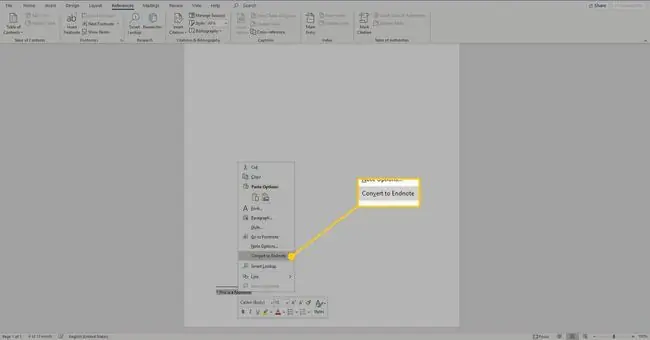
კომპიუტერის კლავიატურის მალსახმობები სქოლიოებისთვის და ბოლო ჩანაწერებისთვის
გამოიყენეთ Windows PC კლავიატურის შემდეგი მალსახმობები Microsoft Word-ის დოკუმენტში სქოლიოების და ბოლო შენიშვნების ჩასართავად:
- დააჭირეთ Alt+Ctrl+F სქოლიოს ჩასასმელად.
- დააჭირეთ Alt+Ctrl+D ბოლო შენიშვნის ჩასასმელად.
როგორ მოვარგოთ სქოლიოები და ბოლო შენიშვნები
სქოლიოების და ბოლო შენიშვნების შექმნის შემდეგ, შეცვალეთ ამ ელემენტების ფორმატირება და განლაგება შემდეგი ნაბიჯებით:
-
გადადით ცნობები ჩანართზე და სქოლიო განყოფილებაში აირჩიეთ სხვა ვარიანტები.ხატულა.

Image -
სქოლიო და ბოლო შენიშვნა დიალოგურ ფანჯარაში აირჩიეთ თქვენთვის სასურველი ვარიანტები. აირჩიეთ სქოლიოებსა და ბოლო შენიშვნებს შორის, ნუმერაციის ფორმატი, მორგებული ნიშნები და სიმბოლოები, საწყისი ნომერი და გამოიყენოს თუ არა ნუმერაცია მთელ დოკუმენტზე.

Image -
აირჩიეთ Insert ცვლილებების გამოსაყენებლად.

Image






